WPS Office 如何设置文档密码?详细步骤与常见问题解答
在日常办公中,保护文档安全至关重要,WPS Office 作为一款功能强大的办公软件,提供了便捷的文档加密功能,帮助用户防止未经授权的访问,无论是个人文件还是商业资料,设置密码都能有效提升隐私保护水平,本文将详细介绍如何在 WPS Office 中为文档设置密码,并结合常见问题解答,助您轻松掌握这一实用技巧。
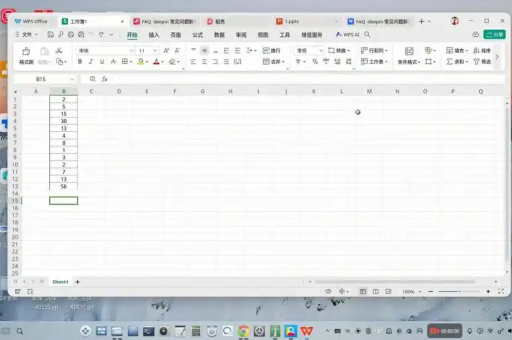
如何设置文档密码?
-
打开文档并进入选项:在 WPS Office 中打开您需要加密的文档(如文字、表格或演示文稿),点击左上角的“文件”菜单,选择“文件加密”或“文档加密”选项(具体名称可能因版本略有不同)。
-
输入密码:在弹出的对话框中,您会看到“打开密码”或“权限密码”的输入框,输入您想设置的密码,并确认一次以确保无误,建议使用包含字母、数字和符号的组合,以增强安全性。
-
保存文档:设置完成后,点击“确定”并保存文档,下次打开该文件时,系统会提示输入密码,只有正确输入才能访问内容。
WPS Office 还支持设置“修改密码”,允许他人查看文档但禁止编辑,只需在同一个对话框中找到相应选项,输入密码即可。
带您问我答:常见问题解答
问:如果忘记密码,能否恢复文档?
答:很遗憾,WPS Office 的文档密码一旦设置,就无法通过官方途径恢复,密码用于本地加密,如果您丢失了密码,文档将无法打开,建议将密码记录在安全的地方,或使用密码管理工具备份。
问:设置密码会影响文档的格式或功能吗?
答:不会,加密过程仅对文档内容进行保护,不会改变格式、字体或宏功能,文档的所有特性在输入密码后都会正常显示。
问:WPS Office 的密码安全性如何?
答:WPS Office 使用标准加密算法(如 AES),安全性较高,但密码强度取决于用户设置的复杂性,简单密码容易被破解,因此务必使用强密码。
问:能否为多个文档批量设置密码?
答:WPS Office 不支持批量加密功能,每个文档需要单独设置密码,但您可以通过宏或脚本实现自动化,不过这需要一定的技术知识。
通过以上步骤,您可以轻松为 WPS Office 文档添加密码保护,无论是个人日记、财务报告还是商业计划,加密都能有效防止数据泄露,定期更新密码并备份重要文件,是确保长期安全的关键,如果您在使用中遇到其他问题,欢迎参考 WPS 官方帮助文档或社区论坛获取更多支持。
